Hur man ställer in Amazon Prime-videoprofiler
Vad du ska veta
- Navigera till Amazons videoprofilsida och klicka Lägg till ny > ange ett namn > Spara ändringar.
- För att skapa en profil för ett barn, slå på barns profil efter att ha klickat Lägg till ny.
- Välj i Prime Video-appen Mina saker > den namn för den aktuella profilen > Skapa profil > ange ett namn > Spara.
Den här artikeln förklarar hur du lägger till Amazon Prime-profiler till ditt konto från webbplatsen och mobilappen, och hur du använder dem när de väl är konfigurerade.
Bläddra till botten av den här artikeln för att lära dig hur Prime Video-profiler fungerar.
Hur man skapar Prime-videoprofiler
Förutom profilen du börjar med, och profilerna för alla Amazon Household-medlemmar som du har läggs till ditt Prime-konto kan du skapa ytterligare vuxen- och barnprofiler via Amazon hemsida.
-
Navigera till amazon.com/gp/video/profiles, och klicka Lägg till ny.
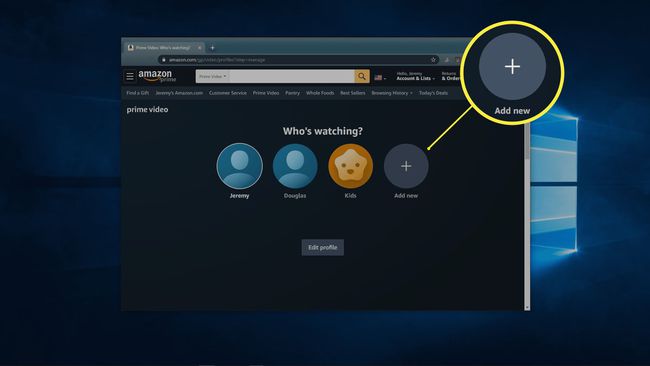
-
Om du skapar en profil för ett barn, klicka på barns profil växla.
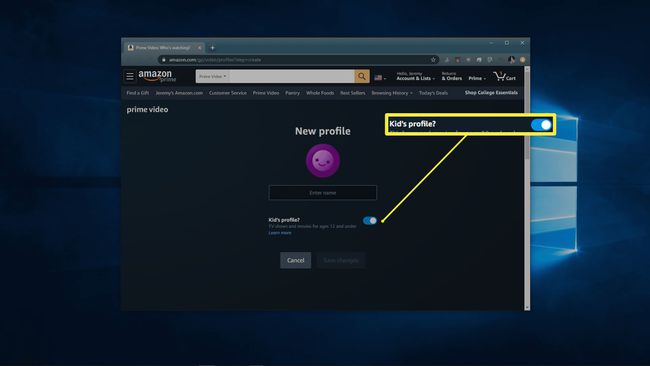
-
Om du inte skapar en profil för ett barn, lämna växeln ifred.
-
Ange ett namn för profilen och klicka Spara ändringar.
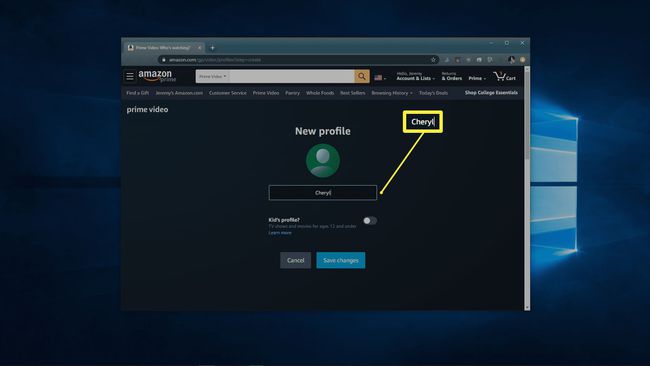
-
Din nya profil kommer nu att vara tillgänglig på dina enheter.
Konfigurera Prime-videoprofiler på mobilen
Om du inte har lätt tillgång till en dator kan du även sätta upp profiler direkt via appen du använder för att se Prime Video. Så här skapar du nya profiler med Prime Video-appen på din telefon.
Starta Prime Video-appen och välj Mina saker.
Tryck på namn av den aktuella profilen.
-
Knacka Skapa profil.
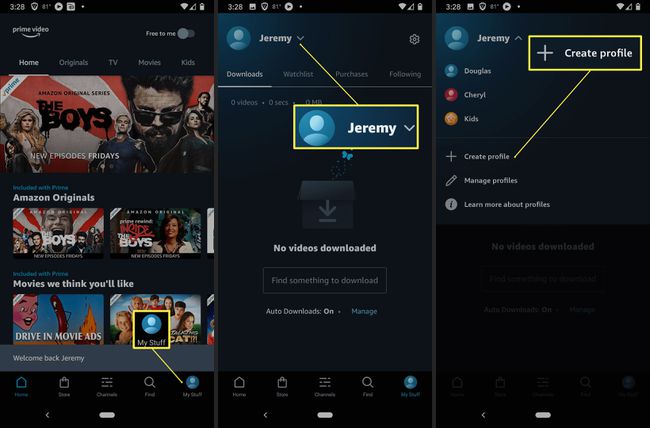
Ange ett namn för profilen och tryck på Spara.
-
Den nya profilen kommer nu att vara tillgänglig på alla dina enheter.
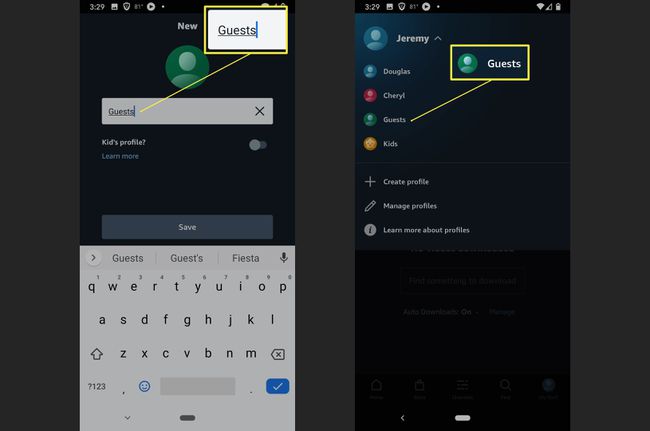
Hur man använder Amazon-profiler
När du har konfigurerat två eller flera Amazon Video-profiler kan du fritt växla mellan dem på vilken som helst av dina enheter. Undantaget är att om du byter till en barnprofil kommer du inte att kunna byta till en annan profil utan att ange din Prime Video PIN.
Så här byter du Amazon Video-profiler med Prime Video-webbplatsen:
-
Navigera till Prime Video-webbplatsen med den webbläsare du väljer och klicka Vem tittar?
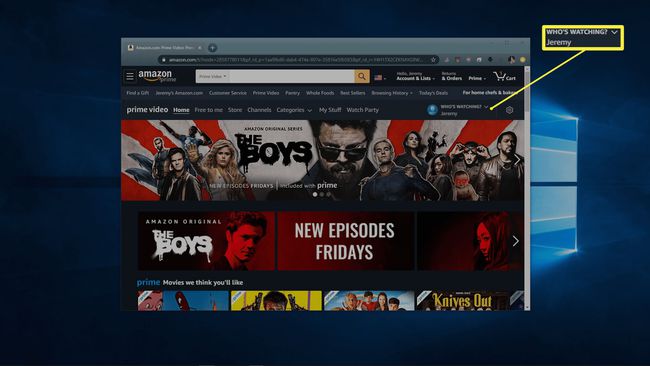
-
Från rullgardinsmenyn väljer du profil du vill använda.
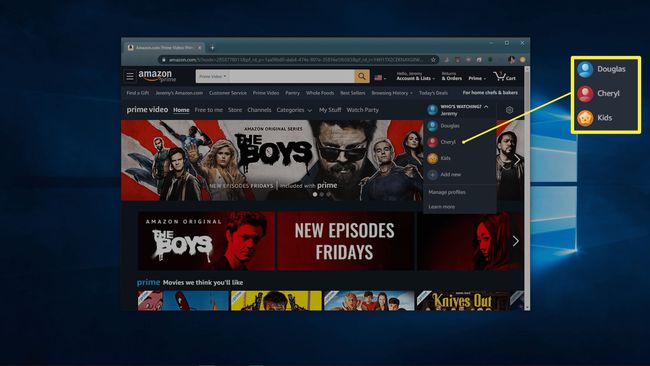
-
Prime Video kommer omedelbart att byta till den nya profilen och förse dig med din anpassade bevakningslista, rekommendationer och mer.
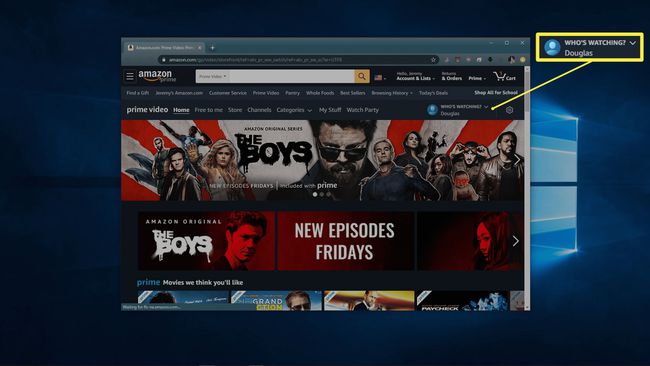
Använda Amazon-profiler på andra enheter
Du kan också använda dina Prime Video-profiler på enheter som stöder Prime Video-appen, som din Kindle eller telefon. Att byta profil fungerar på ungefär samma sätt som det gör på webbplatsen, och det ger dig tillgång till din bevakningslista och annan anpassning på varje enhet där du tittar på Prime Video.
Så här använder du Prime Video-profiler på din telefon:
Öppna Prime Video-appen och välj Mina saker.
-
Välj namnet på profilen du använder för närvarande.
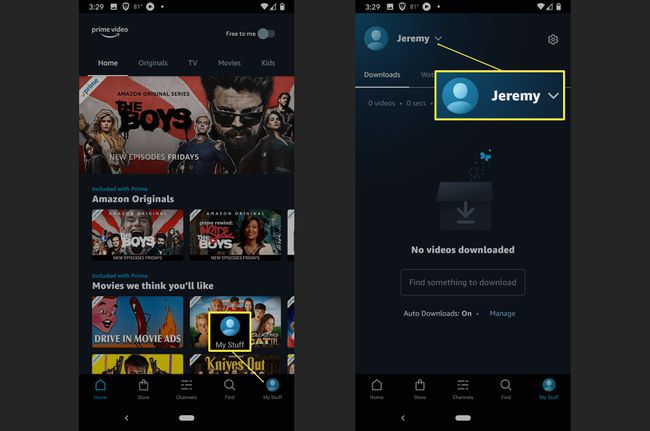
Välj den profil du vill använda.
-
Din Prime Video-app kommer omedelbart att byta till den nya profilen.
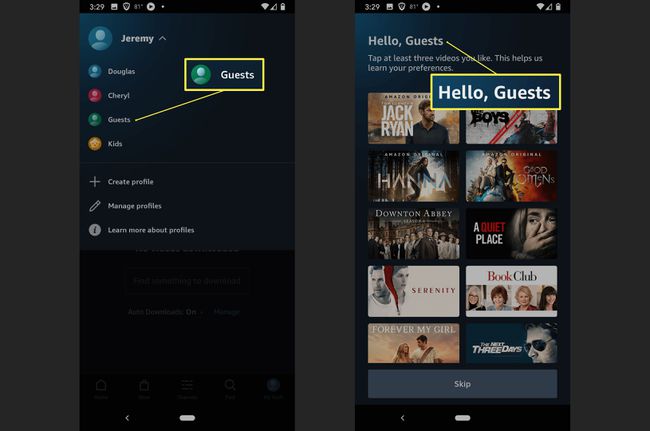
Hur fungerar Amazon Prime-videoprofiler?
Amazon Primes videoprofiler fungerar mycket som de profiler som används av andra streamingtjänster. Varje profil är designad för att användas av en enda person, vilket gör att personen kan spara sina preferenser, historik, rekommendationer och mer.
Här är vad varje profil får:
- Anpassade rekommendationer
- Avsnitt och säsongsförlopp
- Personlig bevakningslista
Varje Amazon Prime-konto får ha upp till sex profiler. Den första profilen är den primära profilen, och den är knuten till ägaren av Amazon-kontot. De återstående fem profilerna kan ställas in för antingen vuxna eller barn.
Om du redan dela Prime med Amazon Household, profiler delas automatiskt mellan hushållsmedlemmar. Varje Amazon Household-medlem har sin egen profil automatiskt, och eventuella ytterligare profiler delas också mellan båda kontona.
